如何使用multiple copy软件进行多重复制粘贴
1、在各大搜索引擎搜索multiple copy软件即可下载。软件大约2M多一点,小巧方便,基本不占内存。

2、点击安装完成即可

1、我们安装默认的是英文的,我们首先将软件的语言设置为中文,单击软件菜单栏设置按键,将“show language”改为Chinese simplify(简体中文)
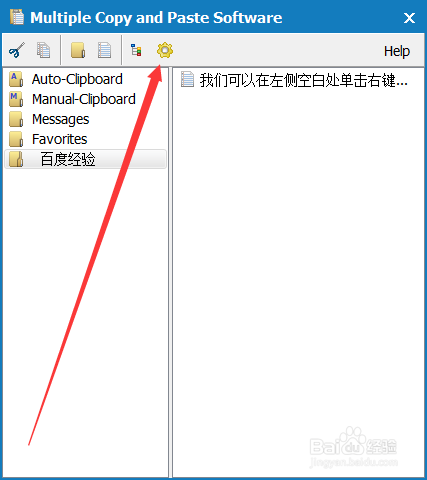
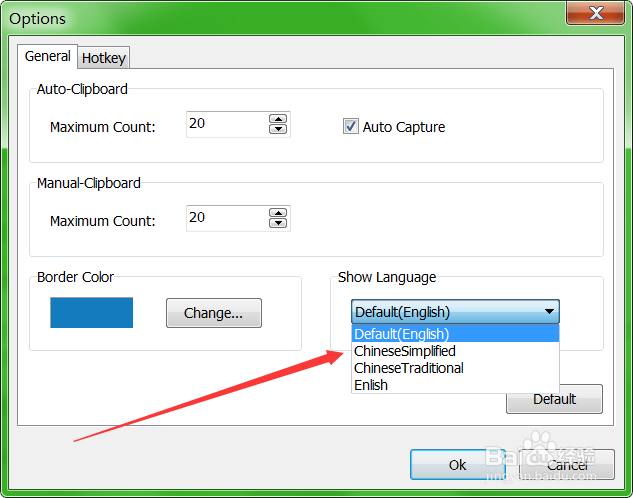
2、设置最大复制粘贴数,过多的粘贴数量会占用过大的系统内存,影响系统的性能。所以我们依旧在设置菜单,设置最大粘贴数量,默认为20条
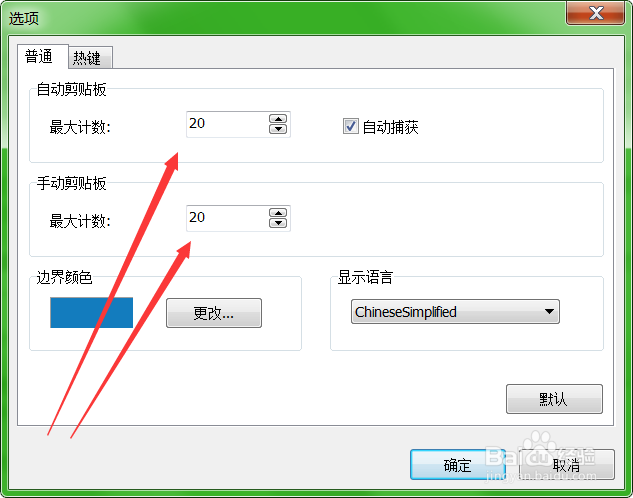
1、我们复制粘贴的内容有时种类并不相同,我们可以在软件的左侧建立多个文件夹,对复制的内容进行管理
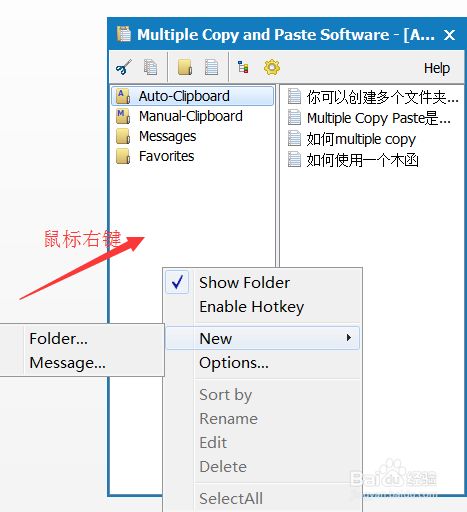
2、我们可以在左侧空白处单击右键创建新的文件夹,然后将不同的复制的内容放到不同的文件夹
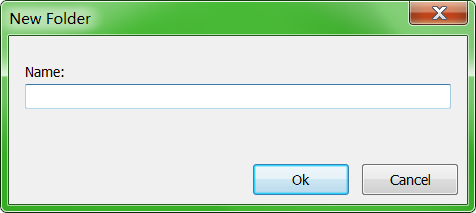
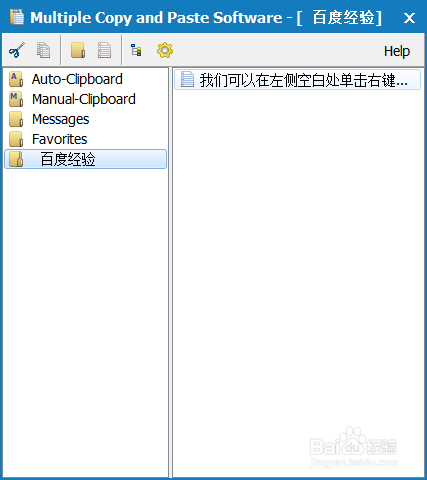
3、在切换到其他待输入的程序后,只需要单击粘贴版上的内容即可输入
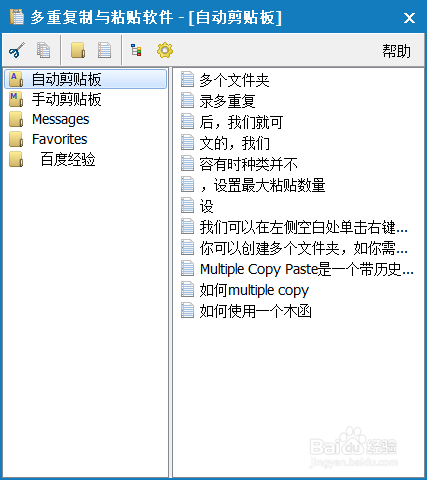
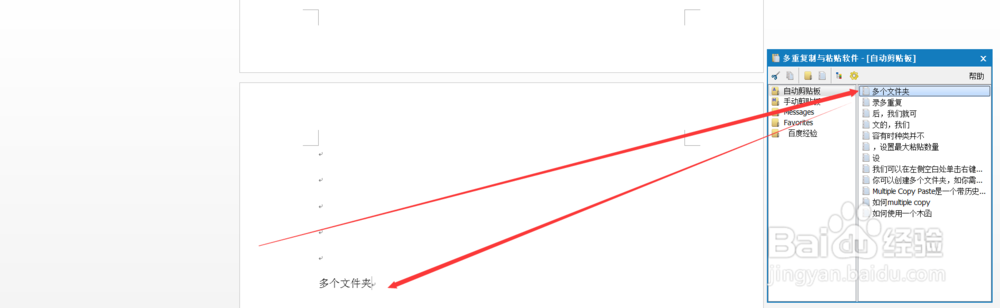
声明:本网站引用、摘录或转载内容仅供网站访问者交流或参考,不代表本站立场,如存在版权或非法内容,请联系站长删除,联系邮箱:site.kefu@qq.com。
阅读量:54
阅读量:66
阅读量:106
阅读量:169
阅读量:86